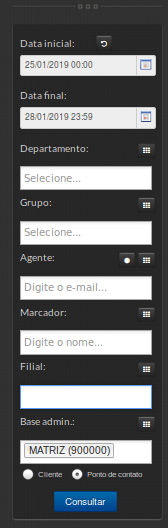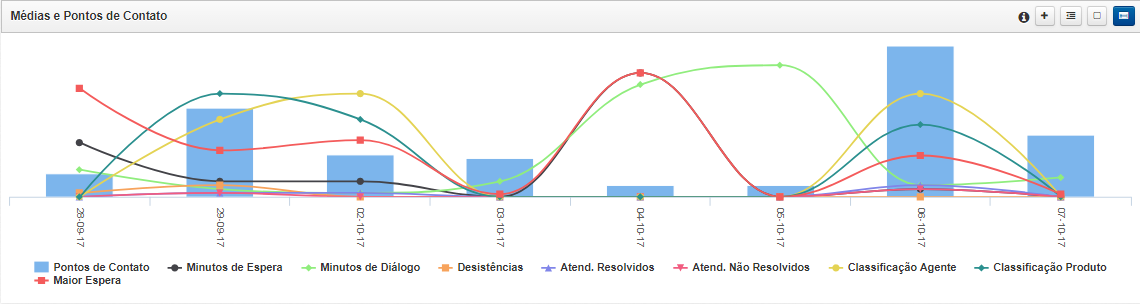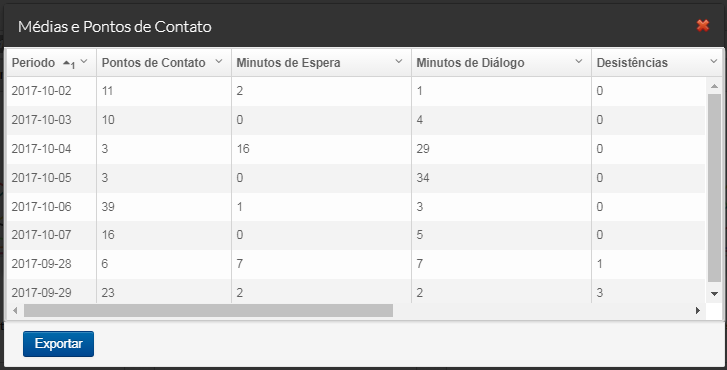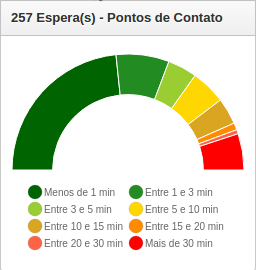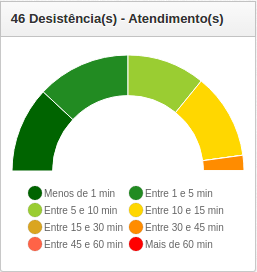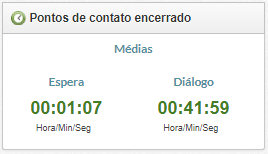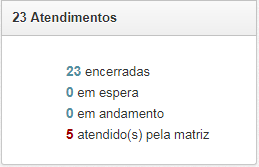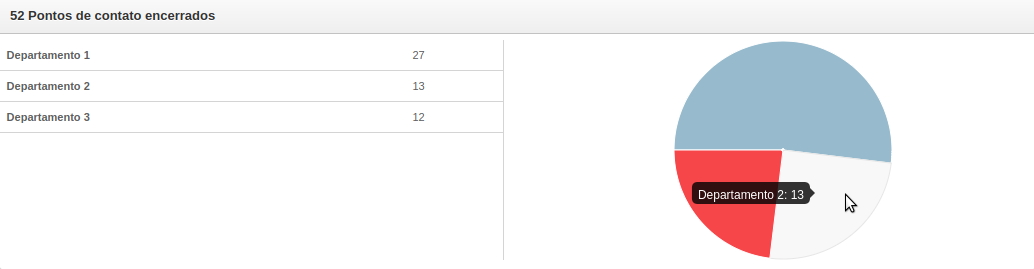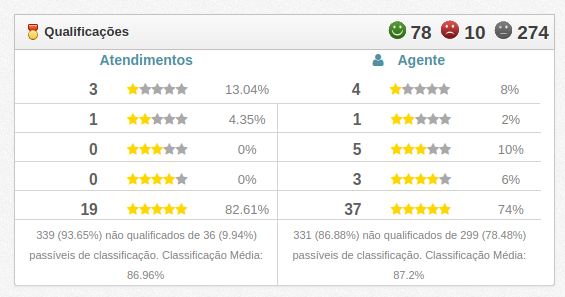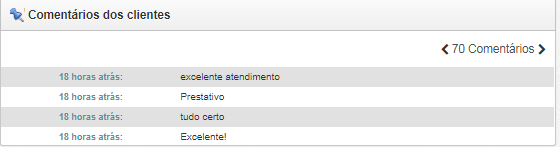Página Inicial - Gestor/Administrador
Aqueles que tem perfil de Gestor e Administrador no Karoo, terão em sua Página Inicial diversas informações sobres os atendimentos e agentes de sua equipe, apresentadas por meio de gráficos, médias e estatísticas para que possam gerir com precisão sua equipe.
No canto superior direito da tela, o Gestor/Administrador encontrará 3 botões:
| Ícone | Descrição |
|---|---|
| Com esse botão ativo, as informações na tela serão atualizadas automaticamente a cada 3 Minutos. | |
| Esse botão ativo exibirá as informações para você na tela como Gestor. | |
| Esse botão permite visualizar as informações da forma que um Agente veria. |
O painel de informações do cliente apresentará aos gestores e administradores, um histórico geral de acesso, atendimento e classificação do mesmo, contribuindo com nosso vínculo e conhecimento a cada um deles individualmente. É um grande diferencial você em poucos segundos, conseguir um histórico bem informativo do cliente, afim de saber como poderá agir no atendimento em cima do mesmo. Como por exemplo, saber que nos últimos 15 dias, o cliente teve diversos atendimentos classificados negativamente ou como não resolvido.
Para isso, basta clicar no botão para que seja aberta uma tela de pesquisa de cliente
Após pesquisado tal cliente, o Karoo apresentará uma tela com um gráfico, junto com informações dos funcionários desse clientes que acessaram o Karoo. Para mais informações sobre as informações contidas nessa tela, Clique Aqui.
Filtros
As informações nessa tela serão exibidas de acordo com os filtros aplicados no lado esquerdo da tela. As opções de filtros são:
| Campo | Descrição |
|---|---|
| Data Inicial | Defina a data que a pesquisa irá partir |
| Data Final | Defina a data que a pesquisa irá finalizar |
| Departamento | Definindo um ou mais departamentos, as informações exibidas serão apenas de atendimentos relacionados a esse departamento. |
| Grupos | Definindo um ou mais grupos, as informações exibidas serão apenas de atendimentos feitos por agentes relacionados a esse grupo. |
| Agente | Definindo um ou mais agentes, as informações exibidas pertencerão apenas a atendimentos realizados por eles. |
| Marcador | Definindo um ou mais marcadores, as informações exibidas serão apenas de atendimentos prestados a clientes com esses marcadores. |
| Filial | Definindo um ou mais filiais, as informações exibidas serão apenas dados relacionados as filiais filtradas. |
| Base Admin | Definindo uma ou mais bases, as informações exibidas serão de atendimentos prestados nessas bases. Filtro disponível apenas para Administradores e em contas integradas com o sistema Bimer ERP. |
| Cliente/Ponto de contato | Alterne a exibição das informações entre Cliente ou ponto de contato. |
Obs.: Caso altere o filtro já retornado e não clique no botão 'Consultar', o sistema retornará o seguinte alerta no topo da página:
Caso seja feita alguma alteração nos filtros, é necessário executar uma nova consulta clicando no botão Consultar.
Médias e Pontos de Contato
Descubra quais as funcionalidades do gráfico de Médias e Pontos de Contato.
Observação
Esse gráfico só estará disponível quando você realizar um filtros de datas diferentes, pois ao escolher datas iguais, o gráfico não poderá ser visualizado.
O gráfico foi criado para facilitar a avaliação dos dados de um determinado período comparando os mesmos. Nele estão disponibilizados todos os valores de Pontos de Contato, Média de Espera, Média de Diálogo, Número de Desistências, N° de Atendimentos Resolvidos, N° de Atendimentos Não Resolvidos, Média da classificação dos Atendimentos, Média da Classificação dos operadores, Reclamações e Elogios.
Na imagem acima, é possível visualizar a representação gráfica dos pontos de contato que existem na Página Inicial do Gestor. Acompanhe uma breve explicação sobre o que são Pontos de Contato, para que assim possa entender como funciona o gráfico.
Os Pontos de Contato são as parciais dos atendimentos, e não a quantidade de atendimentos num dia. Por exemplo:
Um cliente entrou no Karoo e escolheu o Departamento 1. Logo após, foi transferido ao Departamento 2, e ainda foi transferido ao Departamento 3. O Karoo não reconhece como 3 atendimentos diferentes, mas como 1 atendimento que teve 2 transferências. Após finalizado o atendimento, chegamos a conclusão que: Ele falou com o primeiro operador, mas só resolveu seu problema com o terceiro que o atendeu, ou seja, foram 3 pontos de contato.
Para entender como funciona o gráfico, peguemos como exemplo os dias 29/09 e 30/09. Ao colocar o mouse em cima desses dias, será possível ver as informações referentes a ele:
Dia 29/09
Entre atendimentos com e sem transferência, foram 32 pontos de contato.
Desses pontos temos os seguintes dados:
Clientes que desistiram do atendimento: 15
Média do tempo de espera: 1 min.
Média do tempo de Dialogo: 4 min.
Atendimentos marcados com resolvidos: 3
Atendimento marcados como não resolvidos: 0
Média da classificação dos operadores: 5 estrelas
Média da classificação dos atendimentos: 0 estrelas
Elogio: 3
Reclamações: 1
Dia 30/09
Entre atendimentos com e sem transferência, foram 25 pontos de contato.
Desses pontos temos os seguintes dados:
Clientes que desistiram do atendimento: 7
Média do tempo de espera: 2 min.
Média do tempo de Dialogo: 3 min.
Atendimentos marcados com resolvidos: 0
Atendimento marcados como não resolvidos: 0
Média da classificação dos operadores: 0 estrelas
Média da classificação dos atendimentos: 0 estrelas
Elogio: 0
Reclamações: 0
Clicando neste botão você exclui do gráfico os fins de semana | |
| Clicando neste botão você maximiza o gráfico para que o mesmo seja apresentado em tela cheia. | |
Clicando neste botão, o sistema mostrará uma tabela com todas as informações contidas também no gráfico. |
Informações por ponto de contato
|
| ||
|---|---|---|---|
Neste campo, visualize quantos clientes | Total de clientes que desistiram do atendimento por tempo de desistência. Caso não queria visualizar todas as Desistências, clique no círculo colorido ao lado do tempo desejado para obter informações apenas dele. | Tempo médio que o cliente aguarda na fila para ser atendido e o tempo médio de duração dos atendimentos. | Visualização do número total de atendimentos, 'Atendido(s) pela Matriz' disponível apenas em |
Uma mesma sessão pode representar um ou mais pontos de contato em card 'Espera(s) - Ponto de Contato', e um atendimento Encerrado, Em espera ou em Andamento no card 'Atendimentos'. Além disso os atendimentos Encerrados também incluem as Desistências, do card 'Desistências'.
Também é possível ver a quantidade de pontos de contato separado por cada departamento da sua empresa, juntamento com um gráfico para uma outra visualização dessas informações.
Qualificações
Neste campo é apresentado uma série de dados relacionados a classificação do Atendimento e do Agente
Os dados acima foram dispostos em duas colunas: Uma referente ao atendimento em geral e outra referente a classificação dada ao Agente.
Em "Atendimento" ou "Produto", dependendo da configuração definida em Conta, visualizamos do lado esquerdo o número total de atendimentos classificados, separados pela classificação dadas em estrelas (). Ao lado direito das estrelas temos a porcentagem que relaciona o total de atendimento com uma certa faixa de classificação ao total de atendimentos classificados. Na última linha mostra-se o número de atendimentos que não foram classificados pelos clientes e a porcentagem relacionada, além da quantidade e porcentagem desses atendimentos que cumpriram os requisitos necessários para serem passíveis de classificação.
Na coluna "Agente" visualizamos dados referente a classificação dada pelo cliente ao agente. No lado esquerdo é apresentado o número dos agentes classificados, separados pela classificação dadas em estrelas (). Ao lado direito das estrelas visualizamos a porcentagem que relaciona o total de agentes com um certo tipo de classificação com o total de agentes que foram classificados. Na última linha apresenta-se o numero de agentes que não foram classificados pelos clientes e a porcentagem relacionada, além da quantidade e porcentagem desses atendimentos que cumpriram os requisitos necessários para serem passíveis de classificação.
Exemplo: Em um determinado período tivemos 362 atendimentos, destes atendimentos apenas 23 foram classificados e 339 (93.65%) não tiveram classificação atribuída, onde desses 339, 36 (9.94%) foram passíveis de classificação.
Dos 100% dos atendimentos classificados, temos 3 classificações, sendo elas dividias entre 1, 2 e 5 estrelas, onde 13.04% foram 1 estrela, 4.35% 2 estrelas, e 82.61% 5 estrelas. Tendo uma classificação média de 86.96%.
Na coluna "Agentes" neste mesmo período de tempo, 381 agentes tiveram atendimento, desses 381, apenas 50 obtiveram uma classificação dada pelos clientes, e 331 (86.88%) ficaram sem classificação, onde desses 331, 299 (78.48%) foram passíveis de classificação.
Os 50 agentes classificados receberam notas 1, 2, 3, 4 e 5 estrelas, sendo 4 (8%) 1 estrela, 1 (2%) 2 estrelas, 5 (10%) 3 estrelas, 3 (6%) 4 estrelas e 37 (74%) 5 estrelas, tendo uma classificação média de 87.2%.
Os emoticons no canto superior direito do quadro (), indicam respectivamente os atendimentos Resolvidos, Não Resolvidos e os Não Classificados.
Comentários
Veja o que o cliente tem a dizer sobre o atendimento.
Histórico
Ao clicar nas informações exibidas nos gráficos, é adicionado um filtro da informação selecionada e é possível visualizar e remover esses filtros na parte superior da tela, onde ao clicar no botão Consultar, você será levado para a página de Pesquisa de atendimentos com os filtros aplicados para visualizar o histórico detalhado dos atendimentos referentes.